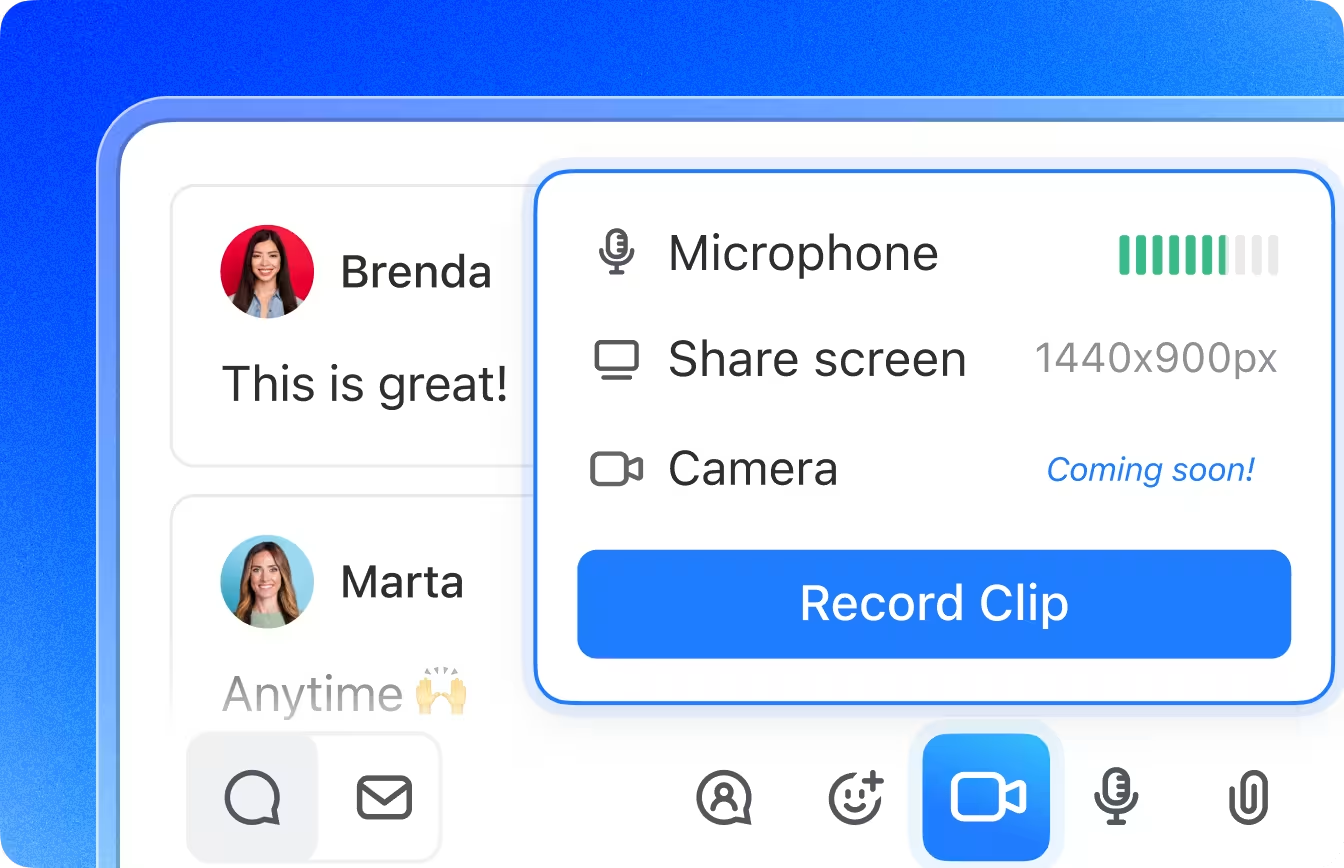Já terminou uma reunião no Google Meet com uma sensação de realização, mas percebeu que não tem ideia de onde ficou a gravação?
Não se preocupe, isso não é um thriller de mistério digital. Você está apenas passando pela dificuldade comum de ser um anfitrião de reuniões, ou seja, rastrear suas reuniões salvas no Google Meet.
Se você precisa gravar chamadas do Google Meet para uma palestra, revisar uma discussão de projeto ou revisitar uma conversa de uma reunião agendada, é fundamental saber exatamente onde suas gravações estão armazenadas.
Felizmente, o Google tem um local específico para armazená-las, se você souber onde procurar.
Neste guia, revelaremos onde suas gravações do Google Meet estão armazenadas e o que fazer se elas desaparecerem misteriosamente. Fique por aqui para obter algumas dicas para aprimorar sua experiência com o Google Meet e uma alternativa que mudará a maneira como você colabora!
⏰ Resumo de 60 segundos
- O Google salva automaticamente as gravações no Google Drive do organizador da reunião, em uma pasta chamada "Gravações do Meet"
- Você também pode encontrá-las anexadas às notificações por e-mail ou no evento do Google Agenda para a reunião
- Embora as gravações do Google Meet sejam úteis, elas têm limitações, como restrições de armazenamento, falta de opções de edição e acesso restrito
- É aí que entra o ClickUp! Com ferramentas como o ClickUp Clips, você pode gravar, compartilhar e organizar vídeos instantaneamente, sem se preocupar com armazenamento
- Além disso, o ClickUp AI Notetaker transcreve e converte discussões em tarefas acionáveis, economizando seu tempo e esforço
- O ClickUp também se integra perfeitamente ao Google Meet e outras plataformas, oferecendo um espaço de trabalho centralizado para gerenciar tarefas, notas e gravações
Onde as gravações do Google Meet são armazenadas?
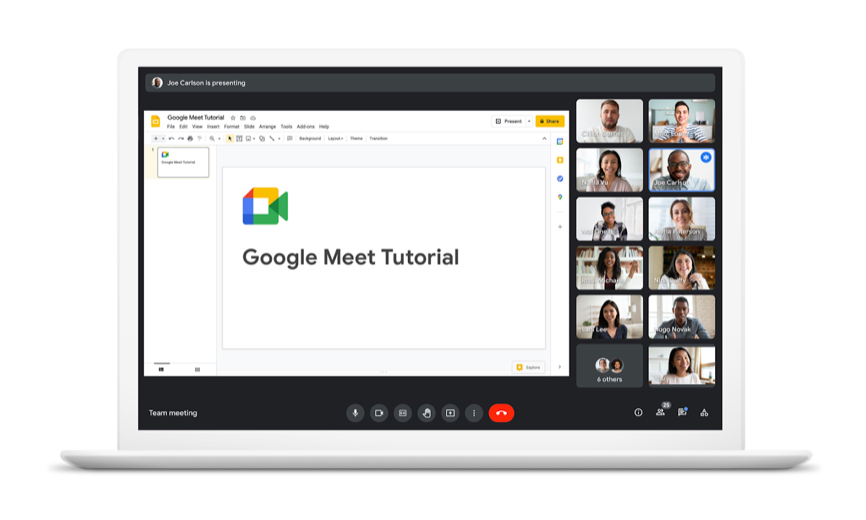
O recurso de gravação do Google Meet facilita a conexão, seja para conversar com amigos, colaborar com colegas ou revisar discussões importantes da aula. No entanto, embora seja simples iniciar uma gravação, localizá-la posteriormente pode parecer uma caça ao tesouro.
A boa notícia? O Google salva automaticamente todas as reuniões gravadas no Google Drive do organizador em uma pasta dedicada chamada "Gravações do Meet". Essa organização integrada garante que suas gravações sejam armazenadas de forma organizada e fácil de acessar, para que você gaste menos tempo procurando e mais tempo se concentrando no que importa.
👀 Você sabia? A primeira videochamada ocorreu em 1956, quando a AT&T desenvolveu o "Picturephone", que podia transmitir imagens estáticas a cada dois segundos por linhas telefônicas padrão.
📖 Leia também: Como fazer um vídeo de treinamento no trabalho?
Como acessar gravações do Google Meet
Encontrar suas gravações do Google Meet é fácil quando você sabe onde procurar. Vamos ver todas as maneiras de encontrar gravações do Google Meet.
1. Aproveite o Google Drive
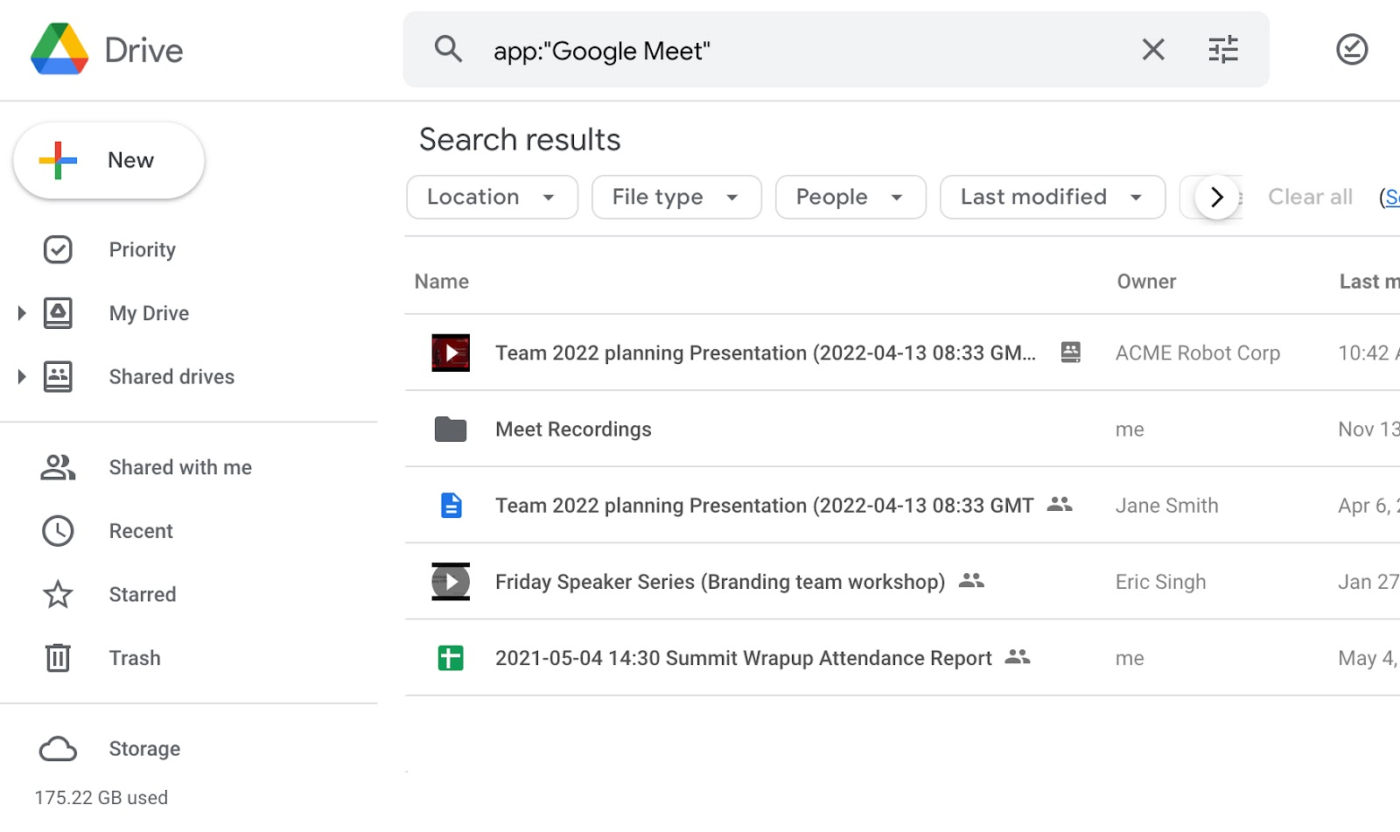
Aqui está um passo a passo de como você pode encontrar suas reuniões gravadas no Google Drive:
- Abra o Google Drive: Após fazer login, abra o Google Drive
- Encontre gravações do Meet: Em "Meu Drive", à esquerda, haverá uma pasta chamada "Gravações do Meet". Se você não conseguir fazer isso, também poderá encontrá-la através da barra de pesquisa na parte superior
- Localize sua gravação: Depois de abrir a pasta "Gravações do Meet", você encontrará suas gravações do Google Meet identificadas com a data e a hora da reunião
A partir daqui, você pode visualizar, compartilhar ou baixar.
2. Verifique seu e-mail para ver se há notificações
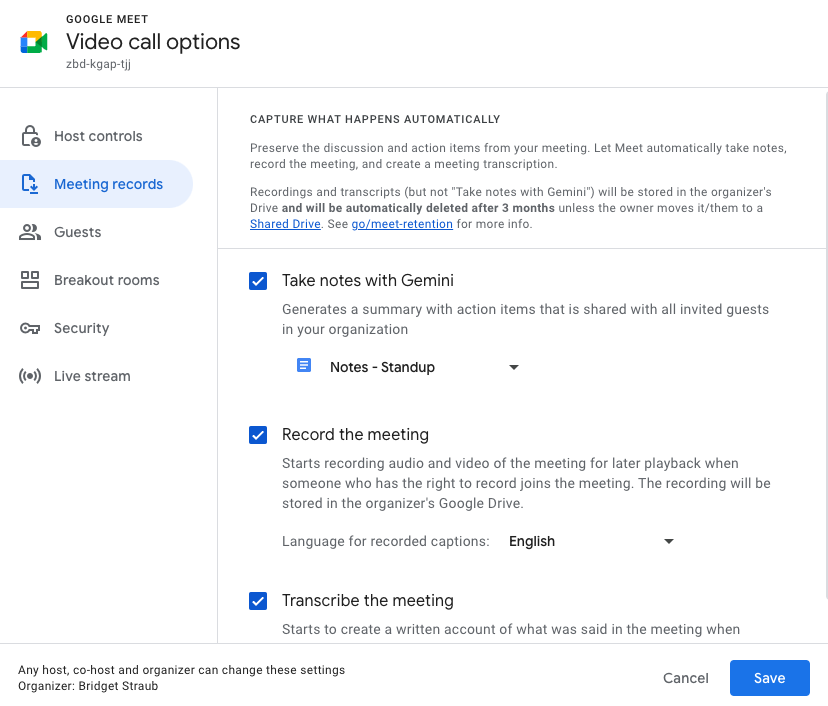
Se você não gosta de procurar no Google Drive, há uma maneira mais rápida de acessar suas gravações do Google Meet. Após o término da reunião, o Google envia automaticamente um e-mail com um link direto para a gravação, diretamente para a pessoa que a gravou e para o organizador da reunião.
Isso significa que você pode evitar o trabalho de procurar em pastas e acessar sua gravação com um único clique!
3. Verifique o evento no Google Agenda
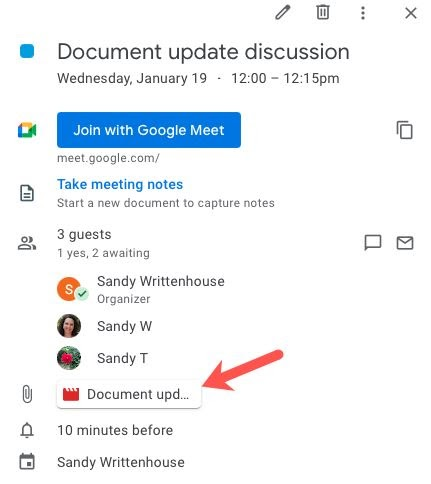
Se você agendou sua reunião pelo Google Agenda, acessar sua gravação é ainda mais fácil! O Google costuma adicionar o link da gravação diretamente aos detalhes do evento, poupando você do trabalho de procurar.
Veja como verificar:
- Abra o Google Agenda e localize o evento da sua reunião
- Clique no evento para ver os detalhes
- Se a gravação estiver disponível, você verá um link chamado "Gravações da reunião". Clique nele e pronto: sua gravação do Google Meet estará bem ali!
Chega de vasculhar e-mails ou o Google Drive — bastam alguns cliques e pronto!
🧠 Curiosidade: O Google Meet possui mais de 300 milhões de usuários mensais.
Gerenciando e compartilhando gravações do Google Meet
Até agora, tudo bem. Agora você sabe onde o Google armazena suas gravações por padrão e as três maneiras de acessar suas gravações do Google Meet. Agora, aprenderemos como gerenciar essas reuniões gravadas, garantindo que você possa usá-las para aumentar a produtividade.
Embora existam várias maneiras de gerenciar suas reuniões, nada substitui uma boa e velha gravação. Veja o que você pode fazer depois de acessar a gravação:
1. Compartilhe
Se você estiver acessando o arquivo do Google Drive, para compartilhá-lo, será necessário clicar com o botão direito do mouse no arquivo de gravação e selecionar "Compartilhar". Para compartilhá-lo com seus colegas de equipe, adicione os endereços de e-mail dos destinatários. Em seguida, você poderá escolher os níveis de permissão deles: visualizador, editor, comentarista etc.
2. Baixe a gravação
Se você optar por baixar a gravação, clique com o botão direito do mouse no arquivo e selecione "Baixar". Você pode decidir se deseja usar o armazenamento local, como no seu dispositivo, ou fazer o upload para diferentes plataformas.
3. Organize-se melhor
A organização será uma das suas principais prioridades se você estiver acostumado a gerenciar várias gravações de reuniões. Para organizar suas gravações do Google Meet, você pode usar pastas rotuladas para mover rapidamente as gravações. Você pode arrastar e soltar o arquivo em uma pasta específica ou clicar com o botão direito do mouse e escolher a opção "Mover para".
📮ClickUp Insight: Equipes de baixo desempenho são 4 vezes mais propensas a usar mais de 15 ferramentas, enquanto equipes de alto desempenho mantêm a eficiência limitando seu kit de ferramentas a 9 ou menos plataformas. Mas que tal usar uma única plataforma? Como um aplicativo completo para o trabalho, o ClickUp reúne suas tarefas, projetos, documentos, wikis, bate-papos e chamadas em uma única plataforma, com fluxos de trabalho alimentados por IA. Pronto para trabalhar de forma mais inteligente? O ClickUp funciona para todas as equipes, torna o trabalho visível e permite que você se concentre no que é importante, enquanto a IA cuida do resto.
Solução de problemas com gravações ausentes do Google Meet
Você planeja meticulosamente a agenda da reunião e verifica duas vezes se pressionou o botão de gravar. No entanto, de alguma forma, a gravação desaparece no vazio digital. Frustrante? Com certeza. Mas não se preocupe. Temos soluções para ajudá-lo a localizá-la!
1. Confirme que você iniciou a gravação
Assim que você pressionar "Gravar", uma notificação deverá aparecer na tela. Ao usar um software de gravação de tela, certifique-se de que essa notificação apareça antes de iniciar a reunião.
2. Qual conta do Google você usou?
Às vezes, usamos vários IDs de e-mail ou diferentes ferramentas de IA durante uma reunião. Certifique-se de fazer login na conta do Google correta, pertencente apenas ao organizador da reunião ou à pessoa que gravou a reunião. Você não poderá acessar a gravação do Google Meet sem uma dessas credenciais.
3. Verifique seu armazenamento
Sempre verifique o armazenamento antes de gravar uma reunião. Se sua conta do Google Drive não tiver armazenamento suficiente, suas gravações do Google Meet não serão salvas.
4. Chame os especialistas
Se nenhuma das soluções acima funcionou e você está cansado de tentar descobrir onde está a sua gravação do Google Meet, é hora de pedir ajuda. Entre em contato com o Suporte do Google Meet para obter mais assistência.
👀 Você sabia? O Google Meet permite que as reuniões sejam gravadas por até 8 horas. Quando esse limite é atingido, a gravação é interrompida automaticamente.
Limitações da gravação de reuniões com o Google Meet
Independentemente do software que você usa para gravar suas reuniões, todos eles têm algumas limitações, até mesmo as gravações do Google Meet. Sim, o Google Meet oferece uma opção de gravação integrada, mas os usuários têm enfrentado alguns desafios ao usar esse software.
- Consome armazenamento: as gravações do Google Meet costumam ser longas e em alta resolução, ocupando rapidamente o espaço de armazenamento no Google Drive
- Falta de opções de edição: depois que uma reunião é gravada, não há nenhuma opção integrada para editá-la — os usuários precisam usar ferramentas de terceiros para fazer modificações
- Notificações obrigatórias: sempre que uma gravação é iniciada, todos os participantes recebem uma notificação automática, o que pode desencorajar discussões abertas e sinceras
- Acesso restrito: Somente o organizador da reunião e a pessoa que iniciou a gravação podem acessá-la, limitando a disponibilidade para outros participantes
Gerencie e grave suas reuniões com o ClickUp
As equipes modernas estão sobrecarregadas por um ecossistema extenso de ferramentas, aplicativos e plataformas que foram projetados para simplificar os fluxos de trabalho. Em vez disso, essas ferramentas fragmentaram a forma como colaboramos e executamos, criando ineficiências difíceis de quantificar, mas impossíveis de ignorar.
O ClickUp resolve esse problema com o aplicativo completo para o trabalho, que combina projetos, conhecimento e bate-papo em um só lugar, tudo com a tecnologia da IA de trabalho mais coesa do mundo.
Hoje, mais de 3 milhões de equipes usam o ClickUp para trabalhar mais rápido com fluxos de trabalho mais eficientes, conhecimento centralizado e bate-papo focado que elimina distrações e libera a produtividade organizacional.
Quer tornar suas videoconferências mais eficientes e menos demoradas? Vamos explorar como o ClickUp pode otimizar seu fluxo de trabalho e aumentar a produtividade!
1. ClickUp Clips: grave e compartilhe vídeos instantaneamente
Precisa de uma maneira mais rápida e flexível de capturar e compartilhar insights de reuniões? Dê as boas-vindas ao ClickUp Clips ! Essa ferramenta poderosa permite gravar vídeos da tela sob demanda e compartilhá-los instantaneamente com sua equipe, sem necessidade de downloads ou configurações de acesso complicadas.

Embora as gravações do Google Meet sejam salvas no Drive, elas têm limitações: você não pode editar, deixar comentários ou destacar momentos importantes. O ClickUp Clips, por outro lado, oferece gravações rápidas, interativas e compartilháveis para manter a colaboração perfeita.
O que você pode fazer com o ClickUp Clips?
✅ Grave vídeos curtos e focados em vez de reuniões longas e desestruturadas
✅ Compartilhe instantaneamente, sem necessidade de permissões ou downloads adicionais
✅ Mantenha tudo organizado no seu Clips Hub sem se preocupar com armazenamento
✅ Alterne facilmente entre gravações de tela, áudio e webcam
✅ Evite o tempo de espera — ao contrário do Google Meet, o ClickUp Clips processa vídeos instantaneamente, para que você possa revisar e compartilhar em segundos
✅ Transcreva-as em segundos com o ClickUp Brain, o assistente de IA integrado do ClickUp
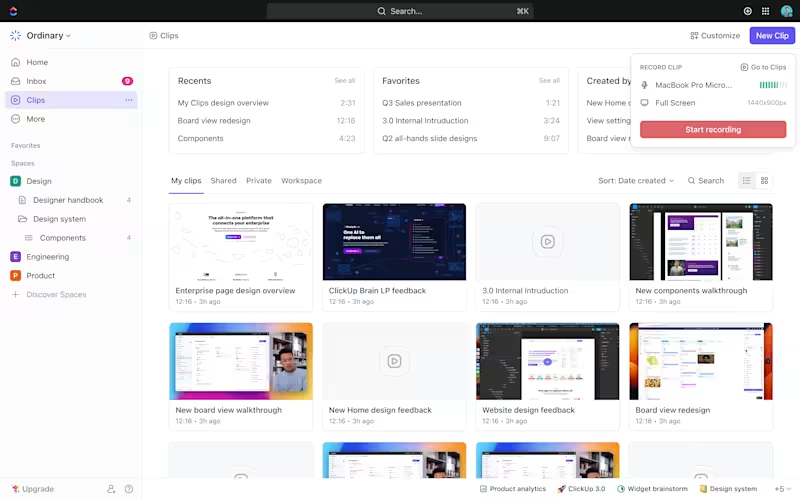
A melhor coisa sobre o ClickUp Clips é que ele é instantâneo. Ao contrário dos vídeos do Google Meet, que levam algum tempo para serem processados, você pode gravar, revisar e compartilhar arquivos em apenas alguns segundos.
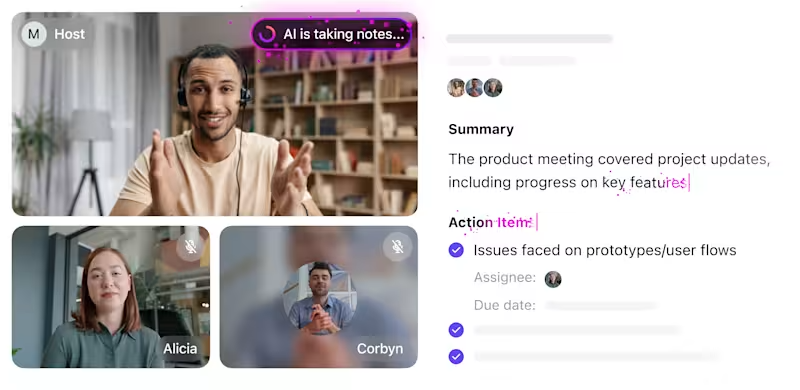
Às vezes, uma simples gravação não é suficiente — você precisa transformar as notas da reunião em tarefas acionáveis. É aí que entra o ClickUp AI Notetaker. Adicione-o às suas reuniões e ele transcreve, resume e converte automaticamente as discussões em itens de ação documentados, para que nada se perca na tradução.
Ao gerenciar reuniões com o ClickUp, você não está apenas gravando-as, mas tornando-as mais inteligentes, rápidas e produtivas.
2. ClickUp Brain: transcrição e anotações com tecnologia de IA

Manter todos concentrados durante uma reunião é difícil, especialmente quando você é quem precisa transcrever as anotações depois. O Google Meet pode ajudar nas reuniões virtuais, mas capturar os pontos principais pode parecer uma tarefa árdua sem a transcrição integrada.
É aí que o ClickUp Brain entra em ação para salvar o dia!
Ao contrário do Google Meet, o ClickUp Brain automatiza a transcrição, resume discussões e transforma notas em tarefas acionáveis — tudo em segundos.
O que você pode fazer com o ClickUp Brain?
✅ Automatize transcrições com precisão alimentada por IA✅ Gere resumos e insights instantâneos para nunca perder uma informação importante✅ Converta notas em tarefas e deixe o ClickUp Brain acompanhar os follow-ups e o progresso
Chega de vasculhar horas de gravações do Google Meet só para encontrar aquele detalhe importante. Com o ClickUp Brain, você pode organizar seu fluxo de trabalho, estruturar suas tarefas e recuperar um tempo valioso — tudo com uma pequena ajuda da IA!
3. Integração perfeita com o Google Meet e muito mais
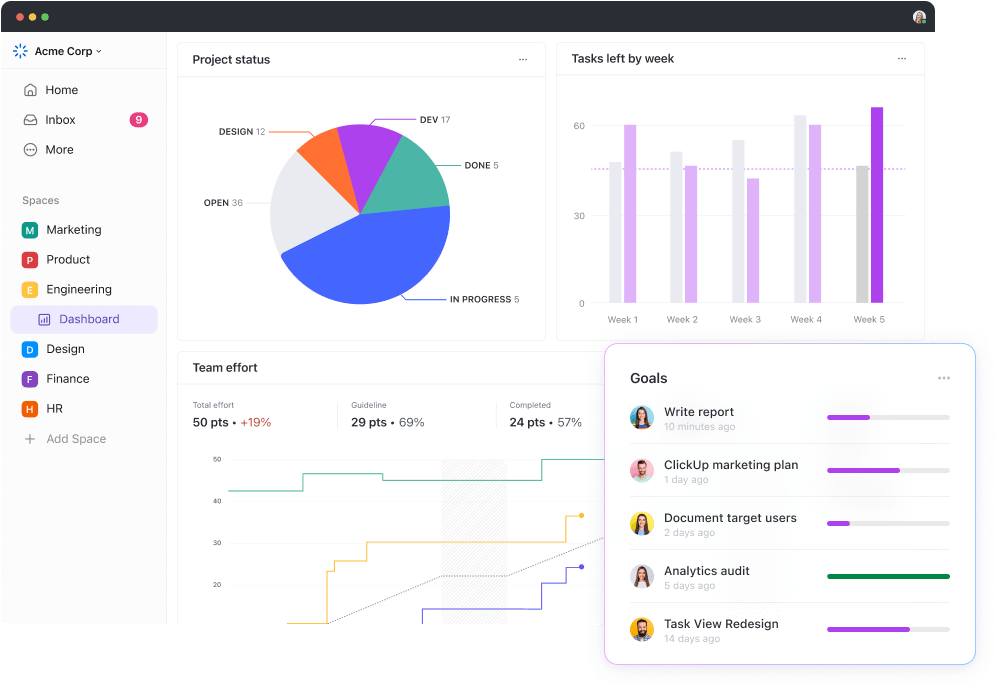
O uso do recurso de gravação do Google Meet prende você ao Google Drive, fazendo com que você tenha que se esforçar para compartilhar arquivos entre várias ferramentas de gerenciamento de projetos. Se você depende de várias plataformas, esse processo rapidamente se torna um pesadelo logístico.
Mas e se suas reuniões pudessem ser transcritas, convertidas em tarefas e integradas perfeitamente ao seu fluxo de trabalho, tudo em um só lugar? É exatamente isso que o ClickUp oferece. Com um espaço de trabalho centralizado e pesquisável, você pode manter tudo organizado sem o incômodo de alternar entre aplicativos. Ele pode:
✅ Transcreva notas de reuniões e anexe-as às tarefas relevantes
✅ Transforme discussões em itens de ação instantaneamente; não é necessário fazer anotações manuais
✅ Integre com o Zoom, Microsoft Teams, Slack e muito mais para um fluxo de trabalho totalmente conectado
Ao lidar com links do Google Drive, e-mails e vários gerenciadores de tarefas, algumas coisas acabam passando despercebidas. O ClickUp unifica tudo, para que você possa se concentrar em realizar suas tarefas.
4. ClickUp Meetings: mantenha suas reuniões organizadas
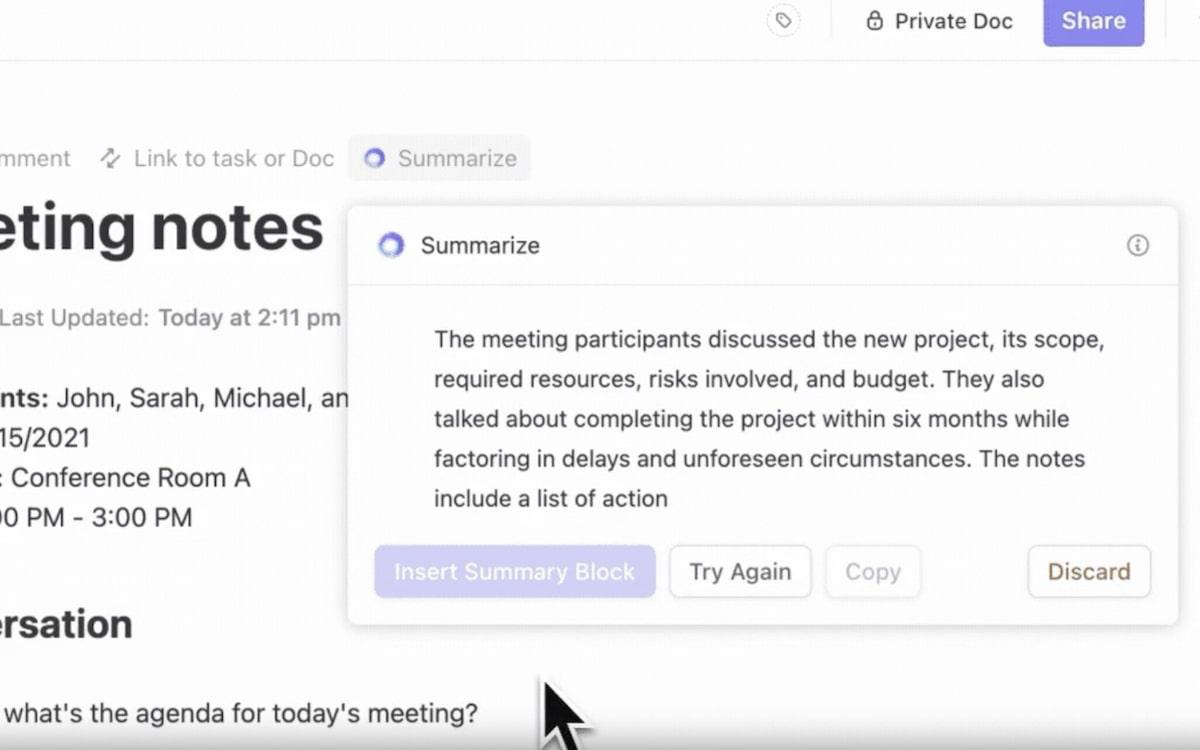
As gravações do Google Meet têm uma grande limitação: são apenas arquivos de vídeo brutos armazenados no Google Drive, e não há como editar ou destacar momentos importantes. Encontrar discussões específicas significa vasculhar horas de filmagem.
O ClickUp Meetings pode ajudá-lo a anotar, gerenciar e até mesmo criar tarefas no ClickUp com base nas gravações das suas reuniões.
O que você pode fazer com as notas de reunião do ClickUp?
✅ Faça anotações com sua equipe em um documento compartilhado e estruturado
✅ Transforme instantaneamente notas de reuniões em tarefas acionáveis no ClickUp
✅ Use modelos personalizáveis de notas de reunião para documentação rápida e organizada
Em vez de vasculhar várias gravações do Google Meet ou pesquisar incessantemente no Drive, o ClickUp Meeting Notes mantém tudo em um só lugar, ajudando você a economizar tempo e se manter organizado.
O ClickUp reduziu a necessidade de comunicação por e-mail e simplificou a colaboração da nossa equipe de criação de conteúdo. Agora, conseguimos passar da ideação/brainstorming ao primeiro rascunho com uma rapidez 2 a 3 vezes maior.
O ClickUp reduziu a necessidade de comunicação por e-mail e simplificou a colaboração da nossa equipe de criação de conteúdo. Agora, conseguimos passar da ideia/brainstorming ao primeiro rascunho com uma rapidez 2 a 3 vezes maior.
Conclusão: aumente sua produtividade com o ClickUp
Saber como acessar suas gravações do Google Meet, seja pelo Google Drive, e-mail ou Google Agenda, é essencial. Mas o mais importante é usar as ferramentas certas para facilitar as reuniões
Com o ClickUp, você obtém mais do que apenas gravações — você obtém um espaço de trabalho totalmente integrado onde pode gravar reuniões, transcrever notas automaticamente e converter discussões em tarefas acionáveis. Chega de vasculhar o Drive, procurar e-mails ou alternar entre vários aplicativos.
Então, da próxima vez que você clicar em "Gravar", pergunte-se: quero perder tempo procurando minhas gravações ou quero que elas estejam organizadas e prontas para usar? Se for a segunda opção, ClickUp é a resposta.